
আসসালামুআলাইকুম। আশা করি সবাই ভালা আছেন। আমি আগের একটি টিউনে "কিভাবে Control Panel থেকে কোনো Program Hide or Unhide করা যায়" সেটি দেখিয়েছি। আশা করি সবার কাছে আমার টিউনটি ভালো লেগেছে। আজকে আমি আপনাদের জন্য একটি নতুন টিউন লিখতে যাচ্ছি সেটি হলো "কিভাবে My Computer থেকে যেকোনো ড্রাইভ Hide or Unhide করা যায়।" আপনারা জানেন আমাদের পিসি তে My Computer এ অনেকগুলো ড্রাইভ থাকে। এখানে আমরা আমাদের বিভিন্ন গুরুত্বপূর্ণ ফাইল, ভিডিও, অডিও, ছবি ইত্যাদি সংরক্ষণ করে রাখি। কিন্তু অনেক ক্ষেত্রে অামরা এগুলো গোপন করে রাখতে চাই। যাতে কেউ আমাদের পিসি বা ল্যাপটপ ব্যবহার করার সময় এগুলো নষ্ট করতে বা ডিলিট করতে না পারে। তো চলুন কিভাবে এটি করা যায় সেটি দেখে আসি:
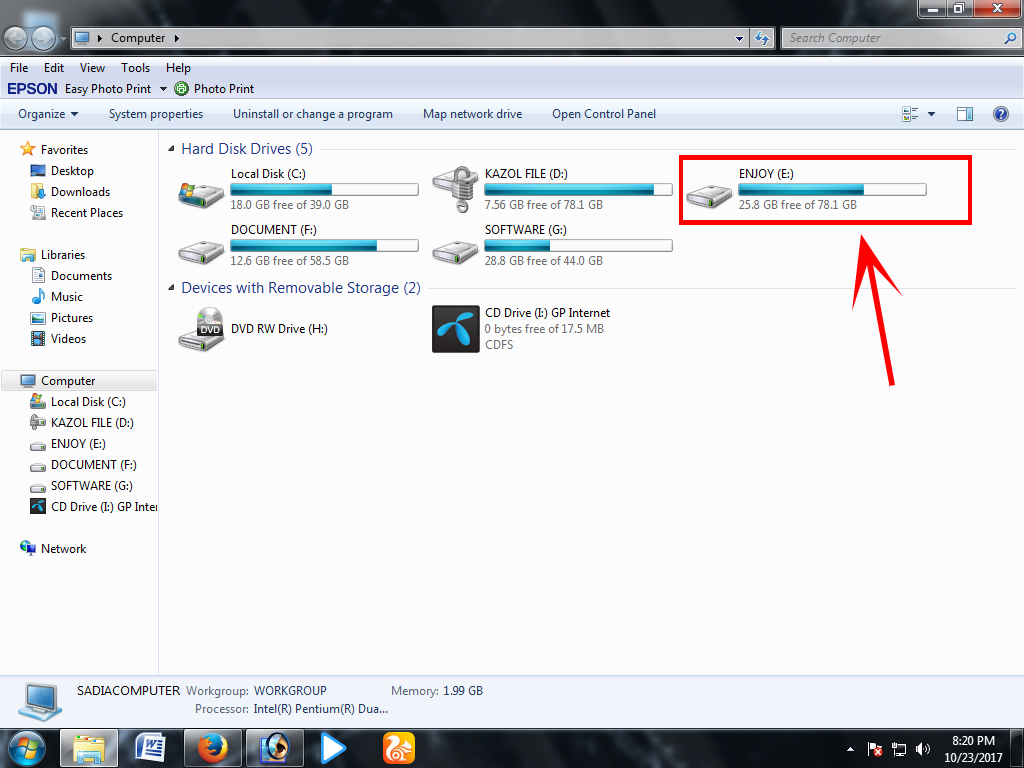 তারপর My Computer/Computer Menu এর উপর মাউস এর Right Button এ ক্লিক করে Manage Option টি বেছে নিন।
তারপর My Computer/Computer Menu এর উপর মাউস এর Right Button এ ক্লিক করে Manage Option টি বেছে নিন। 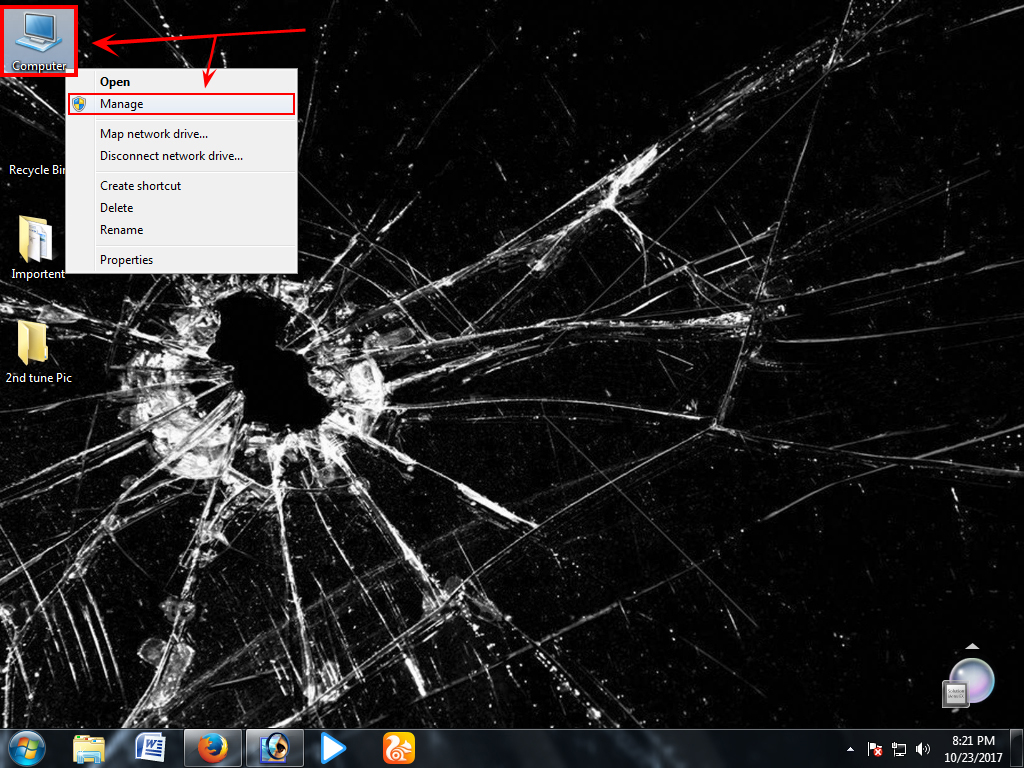
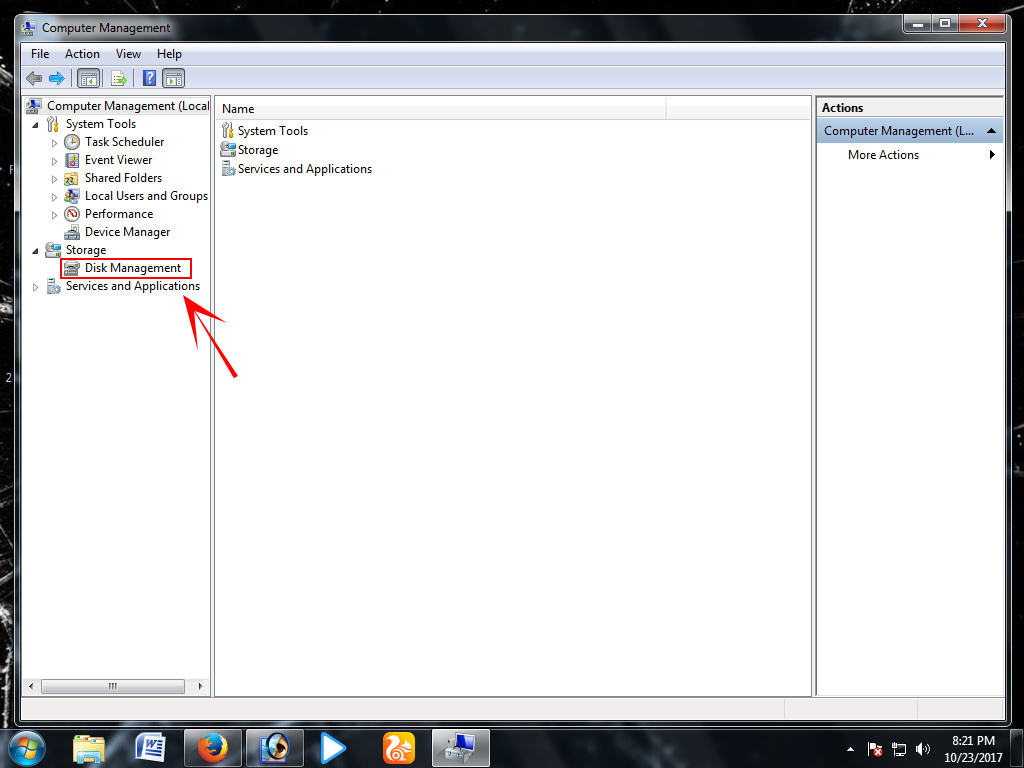
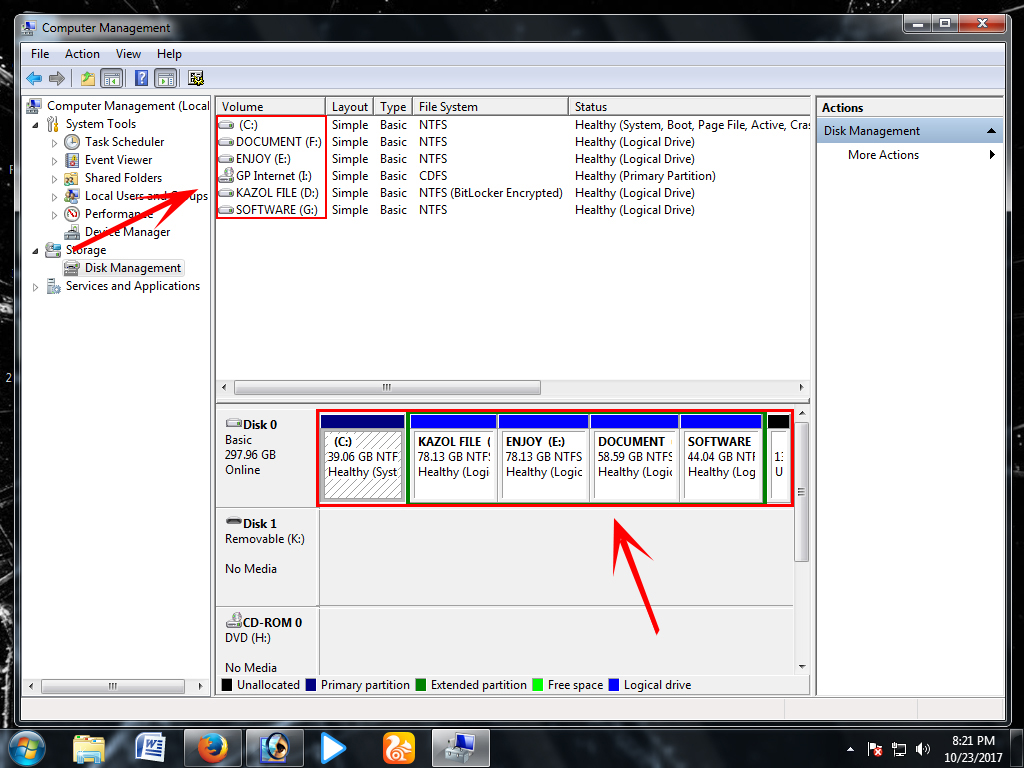
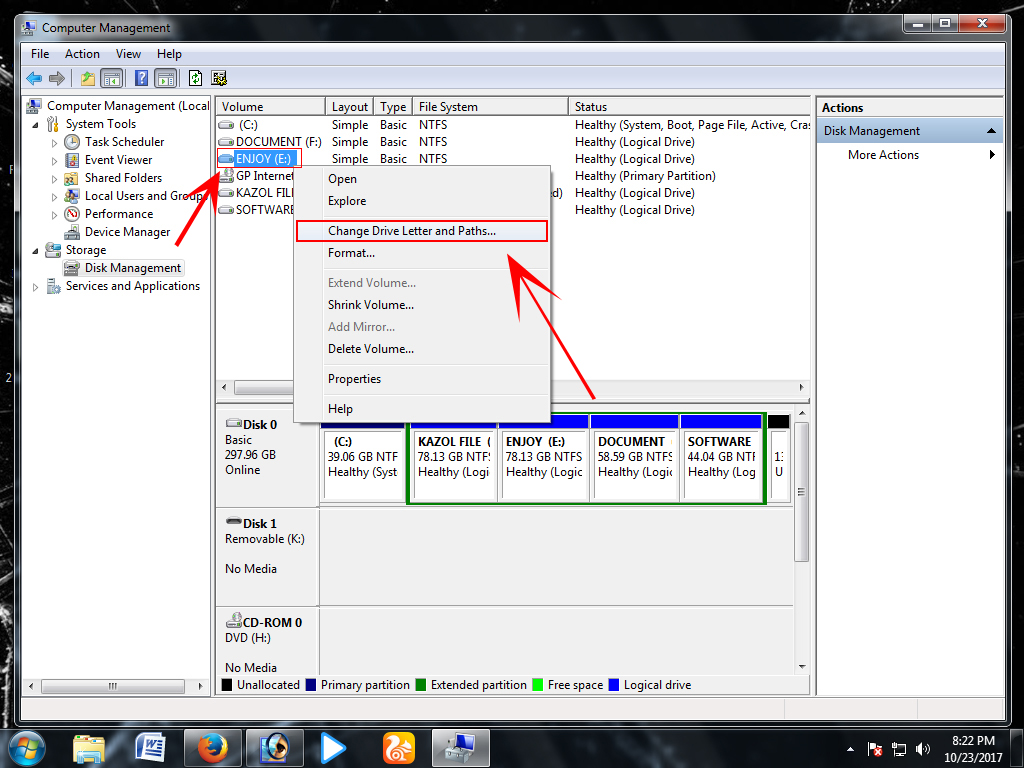
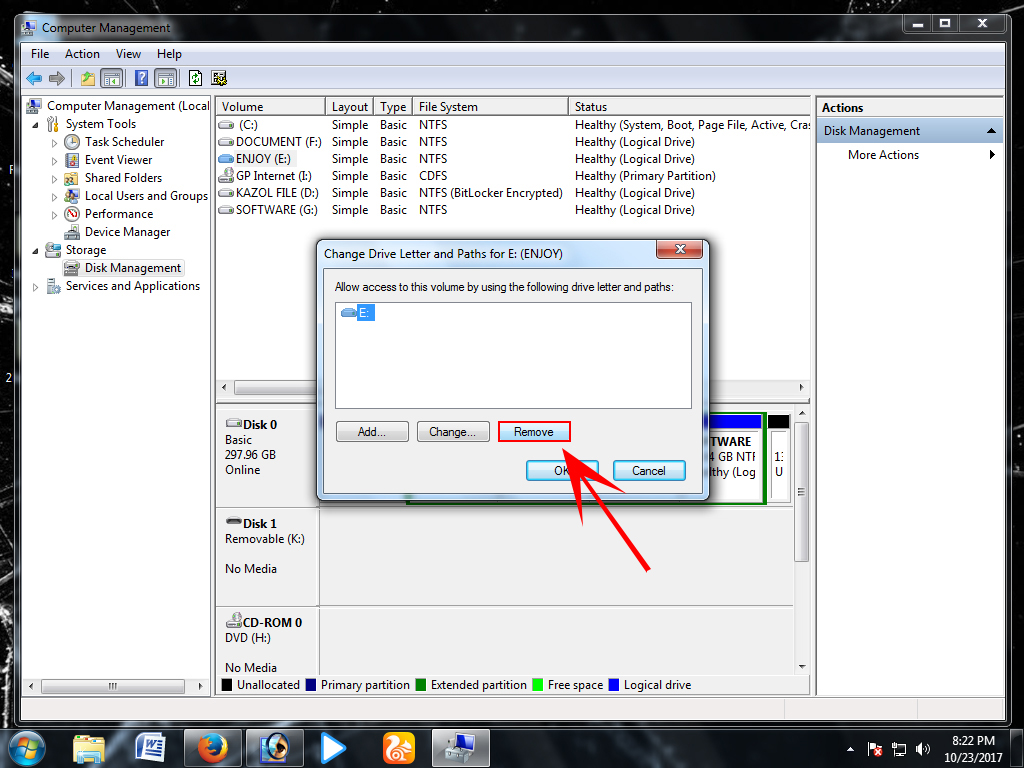
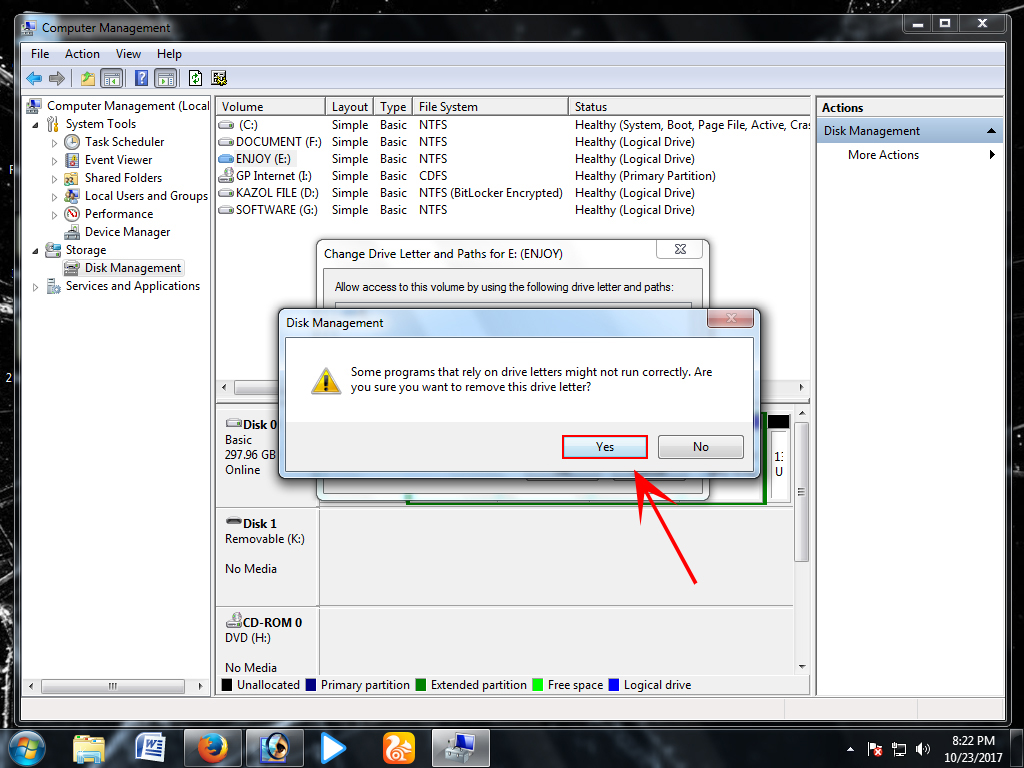
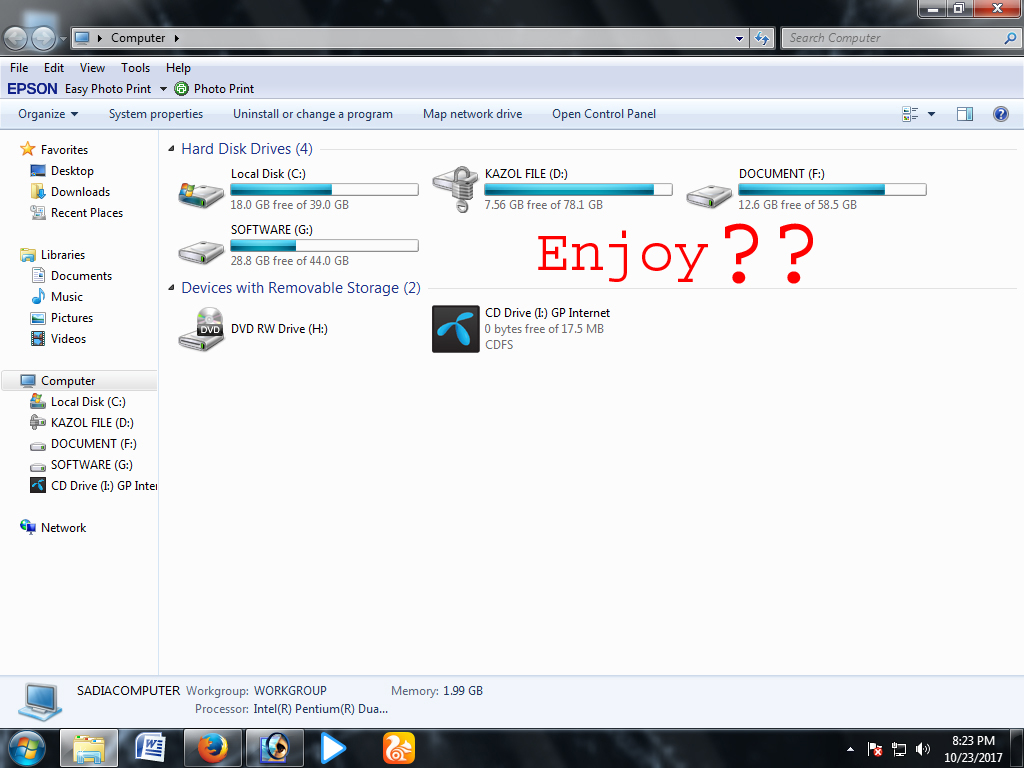
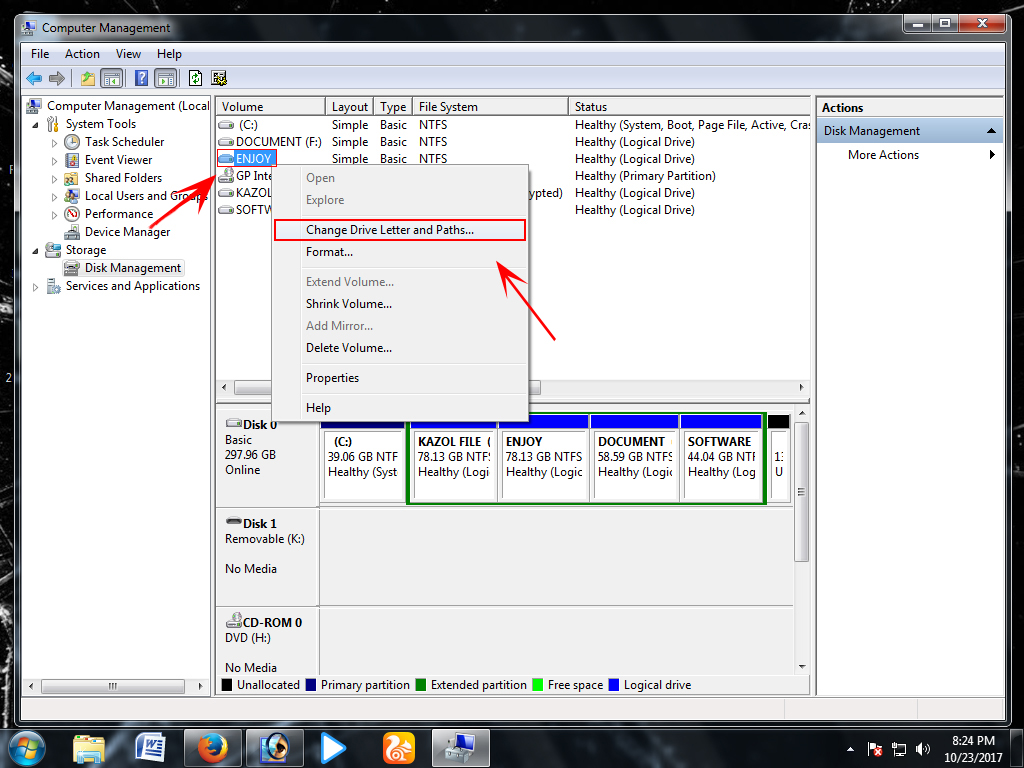
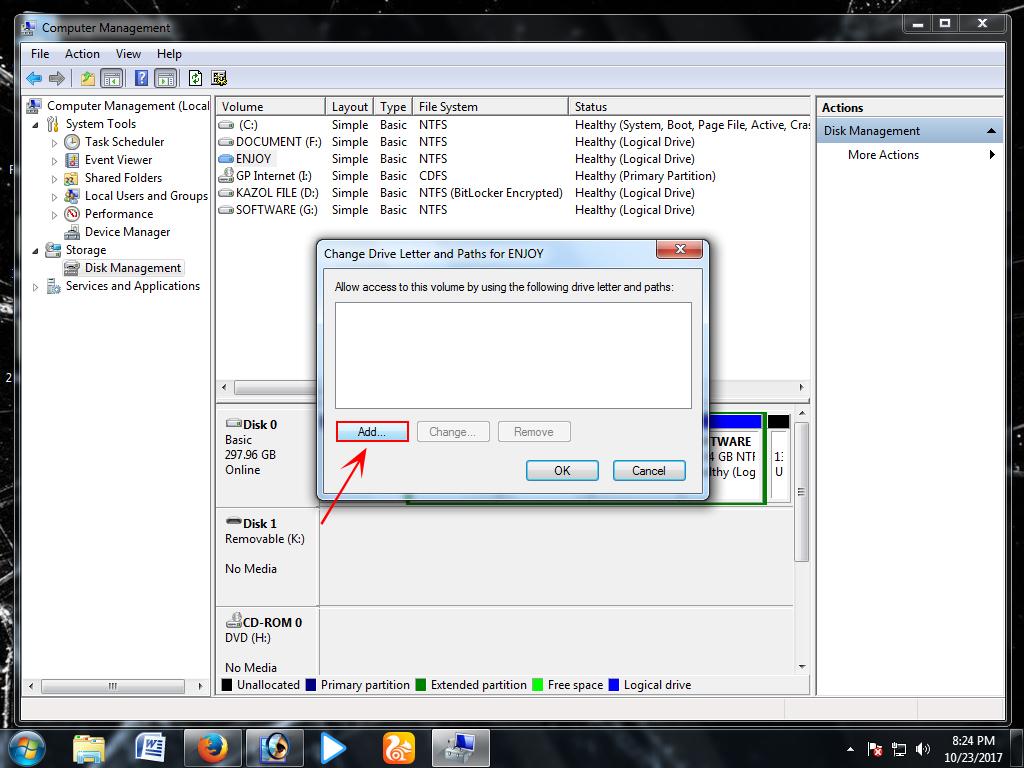
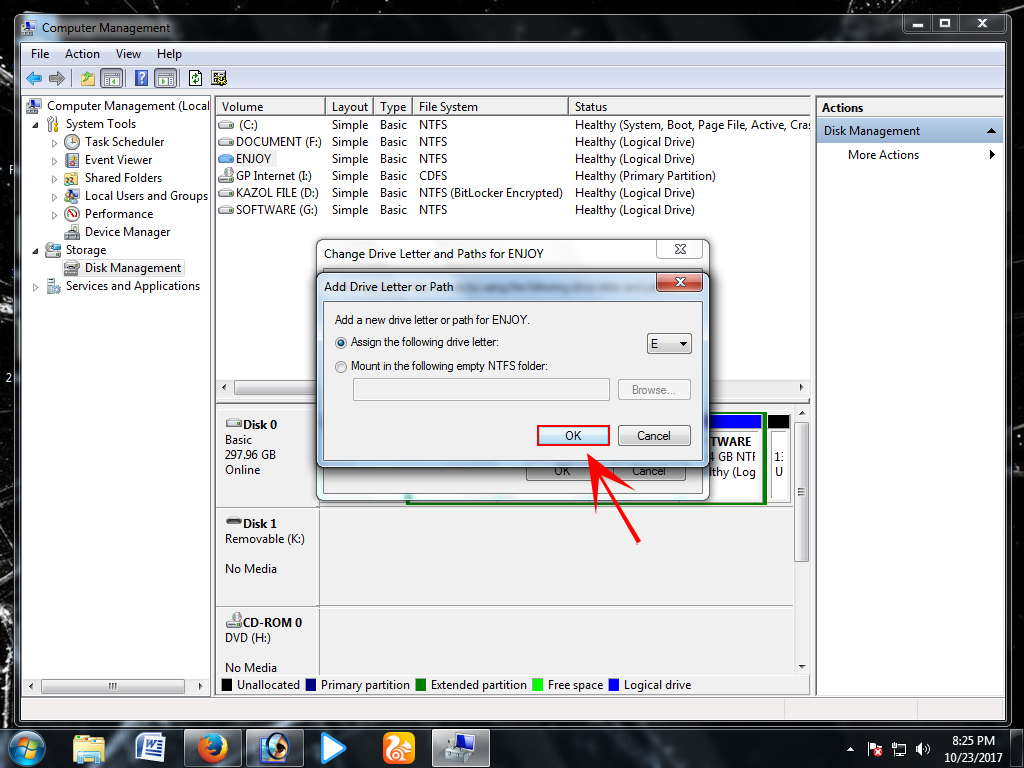
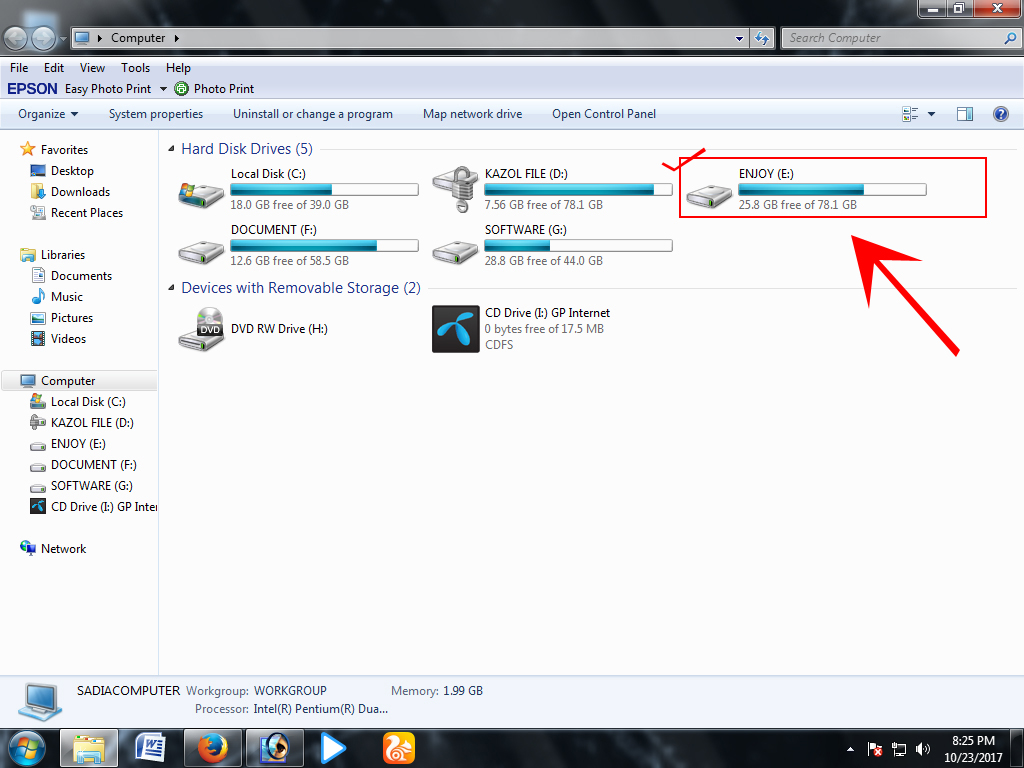
আশা করি আমার এ টিউনটি আপনাদের সবার পছন্দ হবে। আর যদি কোনো ভূল হয়ে থাকে তাহলে অবশ্যই ক্ষমা করে দিবেন। আর যদি কোনো সমস্যা হয় তাহলে অবশ্যই Comment করে জানাবেন। আমি সমাধান করে দেওয়ার চেষ্ট করা। তো আজকে এ পর্যন্তই। সবাই ভালো থাকবেন। আল্লাহ্ হাফেজ।
আমি কাজী কাজল। বিশ্বের সর্ববৃহৎ বিজ্ঞান ও প্রযুক্তির সৌশল নেটওয়ার্ক - টেকটিউনস এ আমি 7 বছর 3 মাস যাবৎ যুক্ত আছি। টেকটিউনস আমি এ পর্যন্ত 2 টি টিউন ও 0 টি টিউমেন্ট করেছি। টেকটিউনসে আমার 2 ফলোয়ার আছে এবং আমি টেকটিউনসে 1 টিউনারকে ফলো করি।